Windows 10: Fjern elementer fra startmenuen Mest anvendte liste
Microsoft Windows 10 / / March 18, 2020
Den mest anvendte liste i Windows 10 Start-menu er praktisk, men du vil måske fjerne standardelementer og tilføje steder eller fjerne listen helt.
Windows 10 er officielt ved at blive lanceret den 29. julith, og med det kommer returneringen af Start-menuen. Selvom det ikke er nøjagtigt det samme, som du er vant til i Windows 7, er det en af de mere forventede funktioner for mange brugere, og den kan tilpasses meget.
En af standardfunktionerne er en "Mest brugt" -liste til hurtig adgang til apps, som du ofte bruger. Det kan dog være en god idé at fjerne standardelementer og tilføje forskellige apps eller steder eller fjerne listen helt.
Fjern mest brugt fra Windows 10 Start Menu
For at fjerne et element skal du blot højreklikke på det og vælge Vis ikke på denne liste.
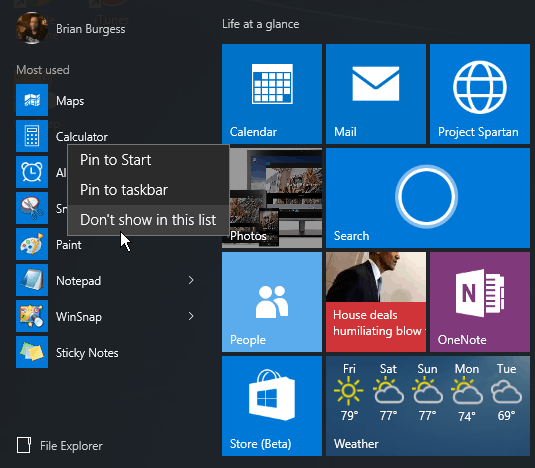
Du kan også fjerne hele listen, hvis du vil. For at gøre det, gå til Indstillinger> Tilpasning> Start og sluk under listen Tilpas Gem og vis de nyligt åbnede programmer i Start.
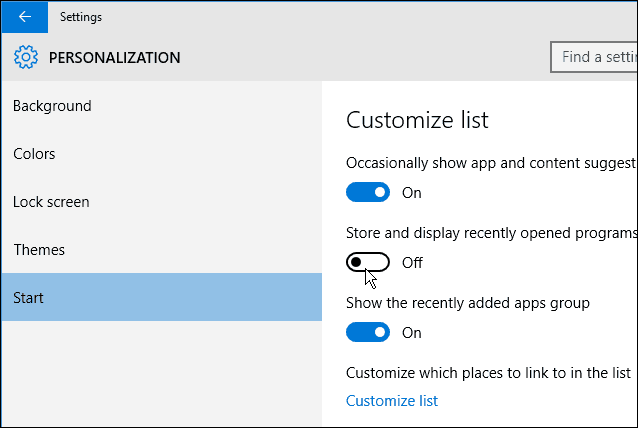
Du vil dog bemærke, at det ser temmelig mærkeligt ud med det tomme afsnit af plads der.
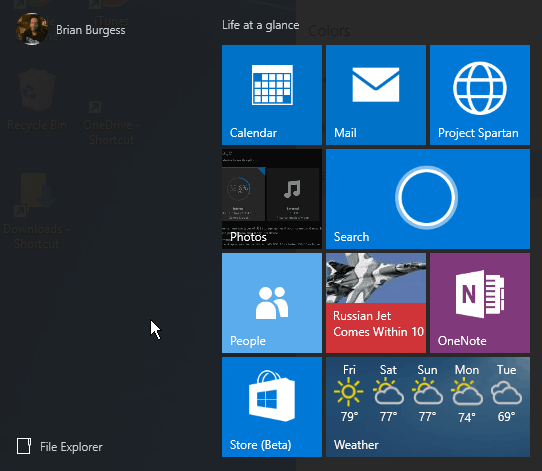
Men du kan erstatte den plads ved at tilføje "Steder", som du ofte besøger.
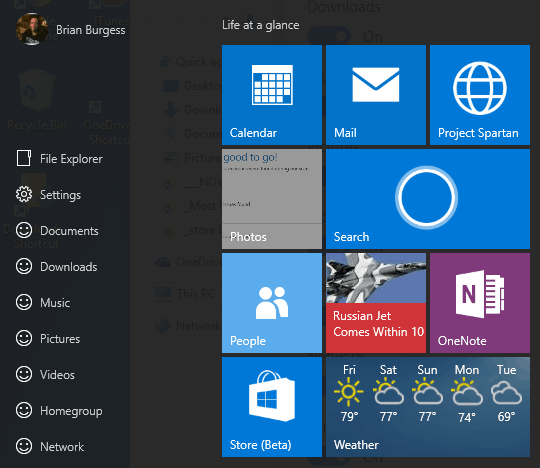
Gå til for at tilføje steder til Start-menuen Indstillinger> Tilpasning> Start og vælg Tilpas liste hyperlink.
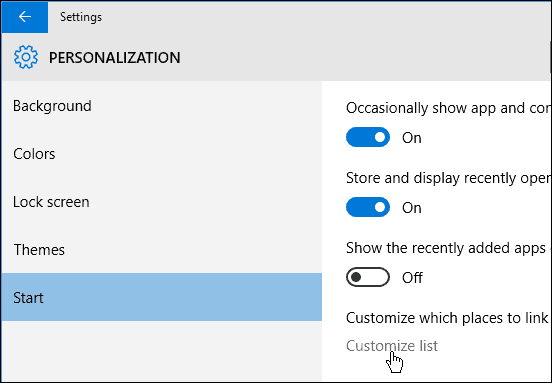
Tilføj derefter et eller alle steder fra tilpasningslisten ved at slå tændingen til.
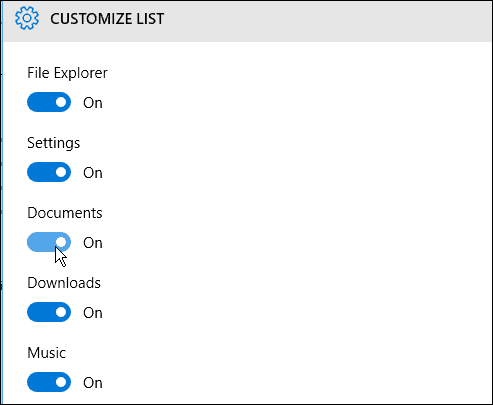
Når du begynder at tilføje flere steder, tager de stedet for elementer på listen "Mest anvendte".
I skuddet nedenfor ser du et smiley-ansigt ved siden af hvert sted, ingen bekymringer, de vil være væk fra den endelige bygning. De er der nu for at sende Microsoft-feedback om, hvorvidt du kan lide funktionen eller ej.
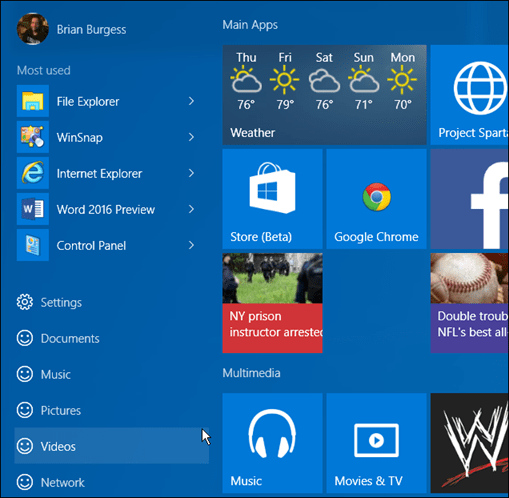
Dette er bare en af de interessante ting, du kan gøre med Start-menuen i Windows 10. Jeg må indrømme, jeg har aldrig været meget af en Start-menu-bruger, men i Windows 10 er det forbedret så meget, at jeg faktisk synes, jeg nyder det.
Vi har flere seje tip og tricks til Start-menuen i den nærmeste fremtid. Hvis du vil fortsætte denne eller enhver anden Windows 10-diskussion, skal du sørge for at deltage i vores gratis Windows 10-fora!



